
Важно! Доступ к настройкам из данных статей предоставлен только владельцу и администратору, уполномоченному настройке аккаунта. Подробные инструкции по назначению ответственного администратора можно найти в отдельной статье.
Содержание статьи:
Общая информация
С чего начать
Настройка интеграции
Подключение онлайн-кассы
Apple Pay и Google Pay
Общая информация
— Подходит ли мне Тинькофф?
Интеграция с Тинькофф доступна как юридическим лицам, так и частным предпринимателям.
— Какие методы оплаты могут быть использованы?
Оплата с использованием банковской карты.
— Какие размеры комиссий для оплаты наличными?
Информацию о тарифах и комиссиях Тинькоффа по расчетам можно просмотреть страницу Тинькофф “Интернет-эквайринг для бизнеса”.
Обратите внимание: Условия приема и приема платежей могут быть изменены со стороны Тинькофф. Актуальную информацию рекомендуется уточнить в службе поддержки Тинькофф.
С чего начать
Пройдите процедуру регистрации в Тинькофф.
Заполните заявку и анкету магазина, указав адрес главной страницы вашего сайта, на которой заранее создана витрина вашего магазина.
Основными компонентами витрины должны быть: описание продуктов в форме заказа, а также контактная и юридическая информация.
Для более подробного ознакомления с требованиями к вашему магазину, посмотрите страницу Тинькофф “Интернет-эквайринг для бизнеса”.
Настройка интеграции
Обратите внимание: подключение к данной платежной системе доступно только по платным тарифам.
После подтверждения вашего магазина менеджерами Тинькофф, соблюдайте требования безопасности с помощью тестового терминала и проведите несколько проверочных расчетов. Для этого скопируйте номер тестового терминала и пароль из вашего личного кабинета Тинькова.
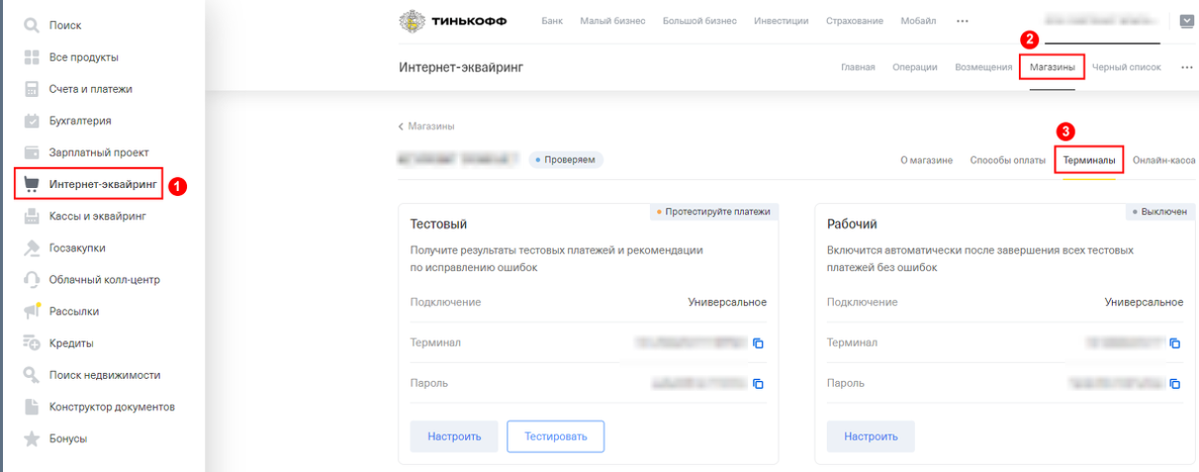
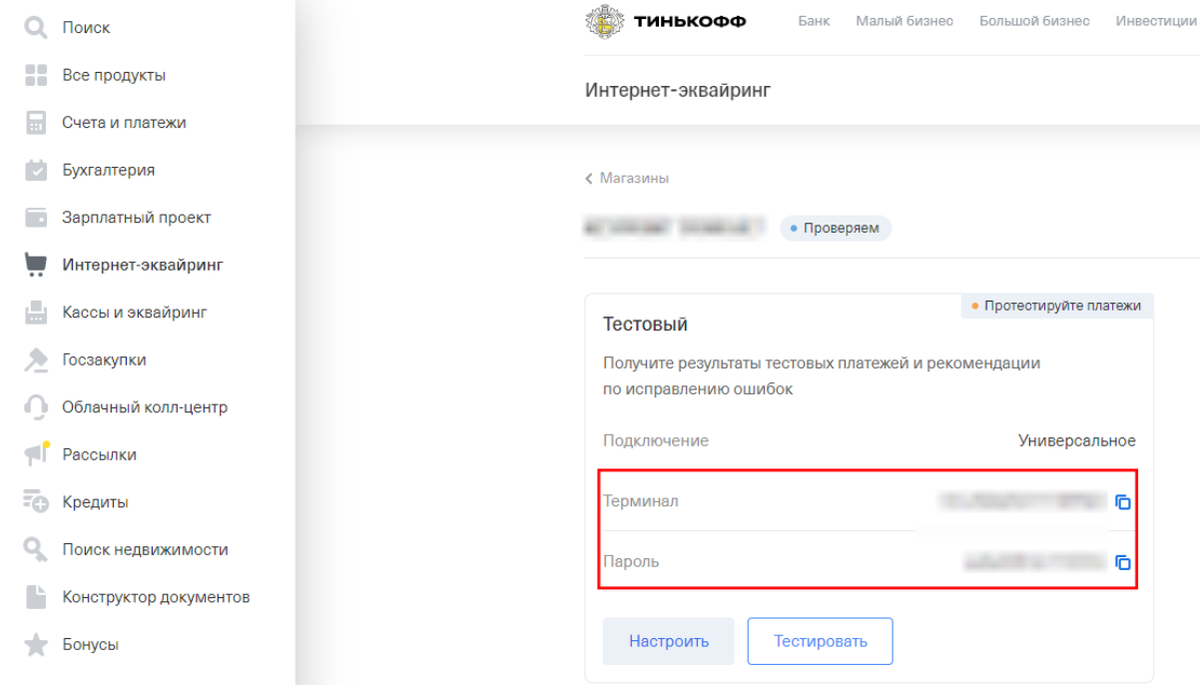
В вашем аккаунте GetCourse выполните следующие шаги:
- Перейдите в раздел «Профиль» и выберите «Настройка аккаунта».
- Перейдите на вкладку «Интеграция».
- Прокрутите страницу вниз и нажмите «Перейти к ручной настройке интеграций онлайн-касс и платежных агрегаторов».
- Разверните настройки для «Тинькофф Банк» и вставьте скопированные данные.
- Укажите пароль в соответствующем поле
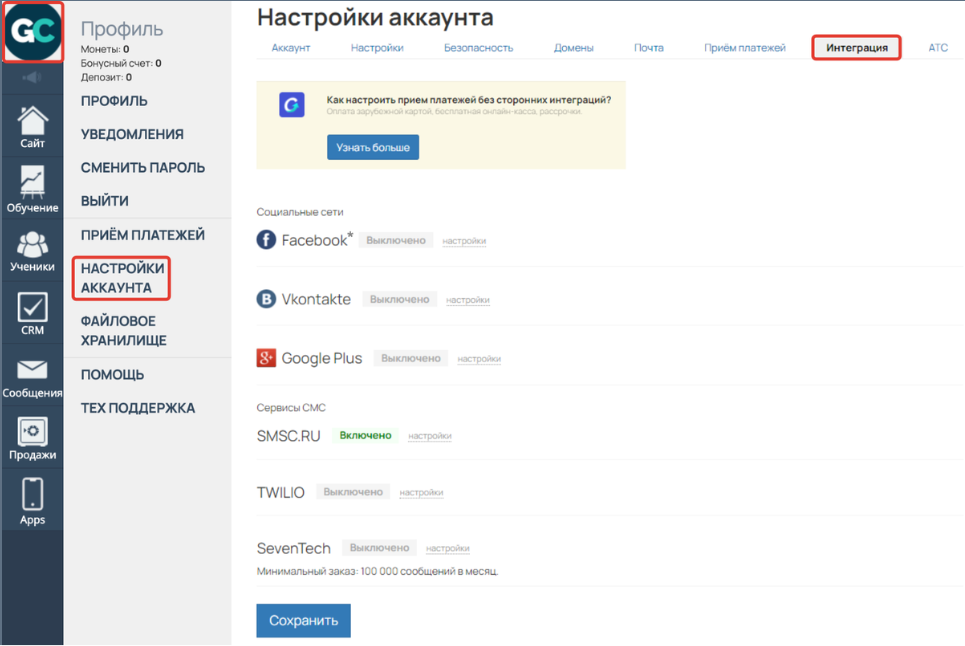
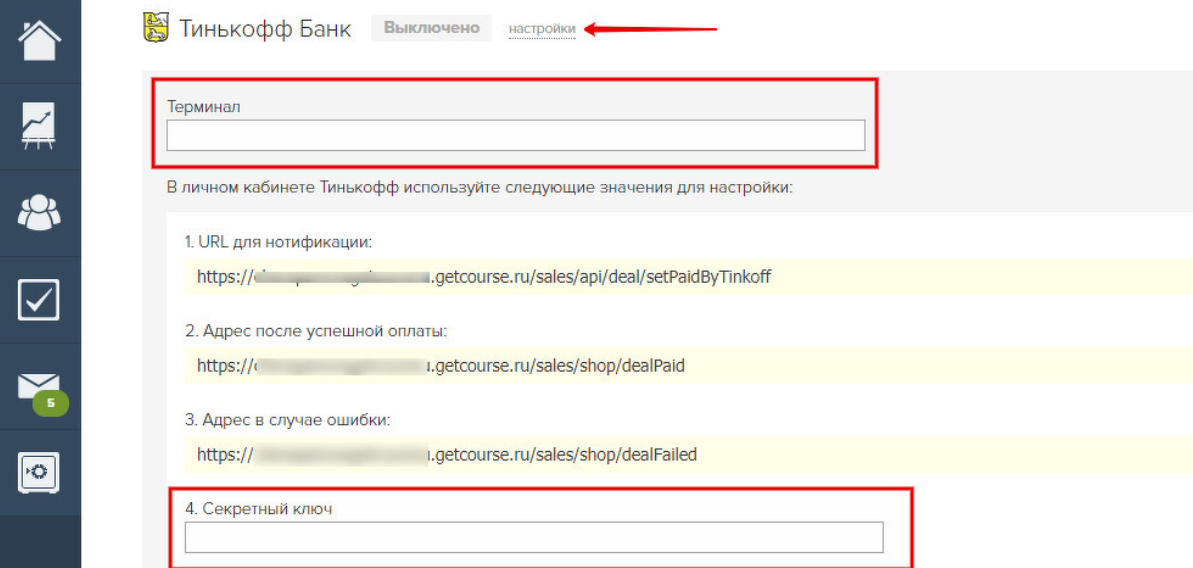
Скопируйте адрес вашего аккаунта GetCourse в настройках магазина в личном кабинете Тинькофф.
Выберите уведомления по протоколу HTTP(S).
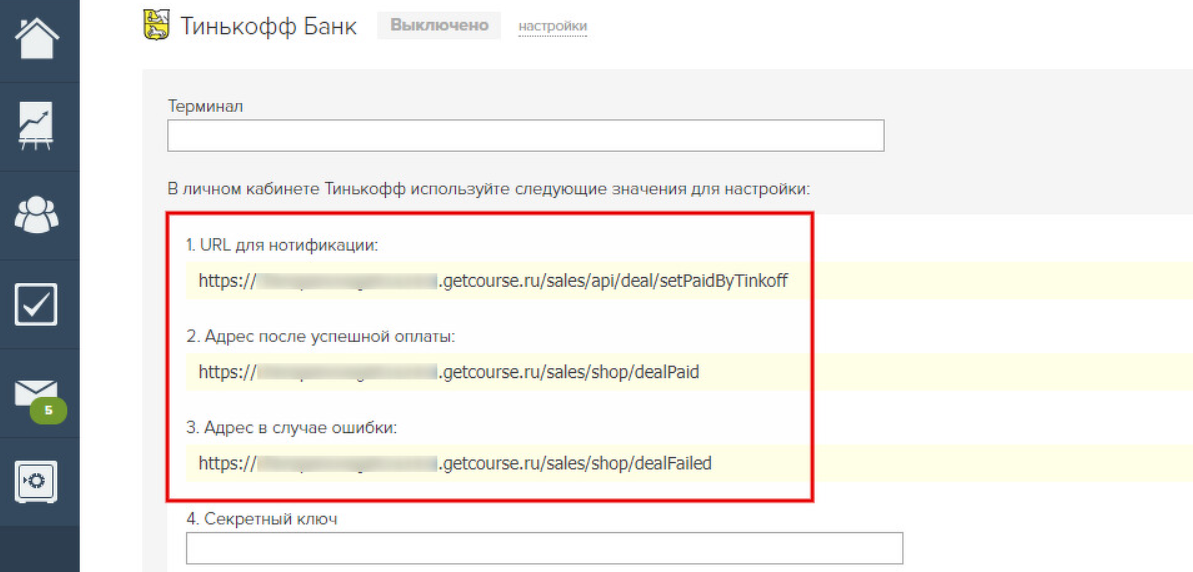
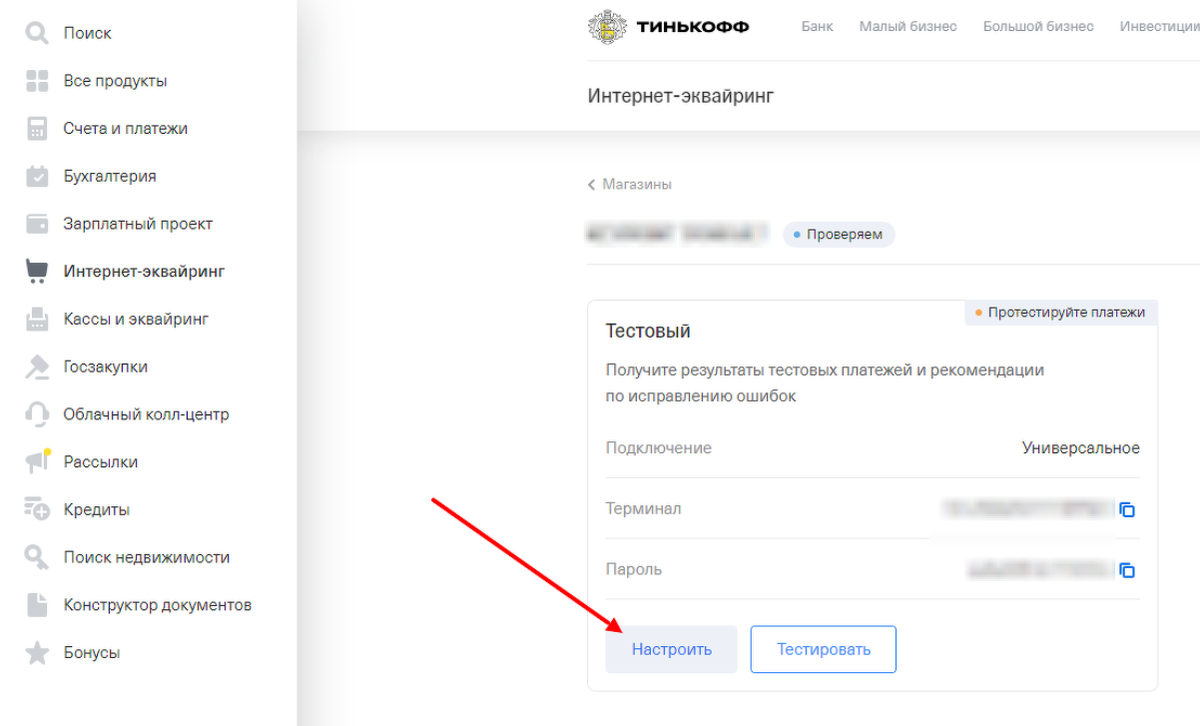
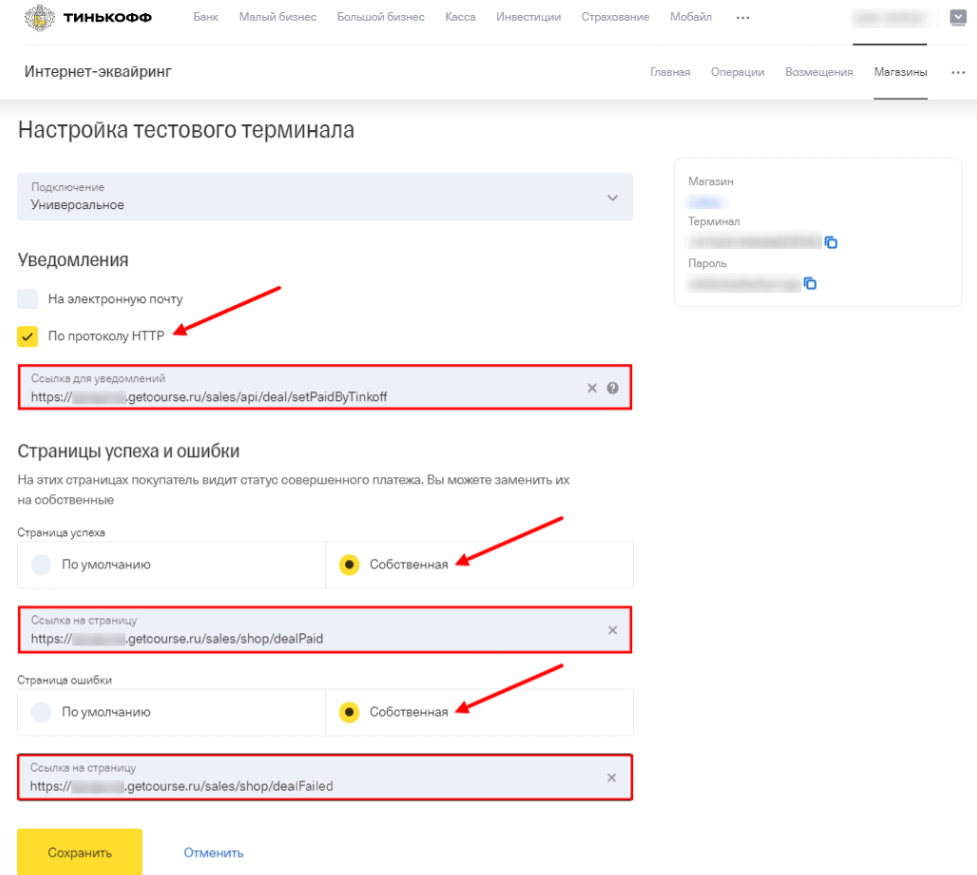
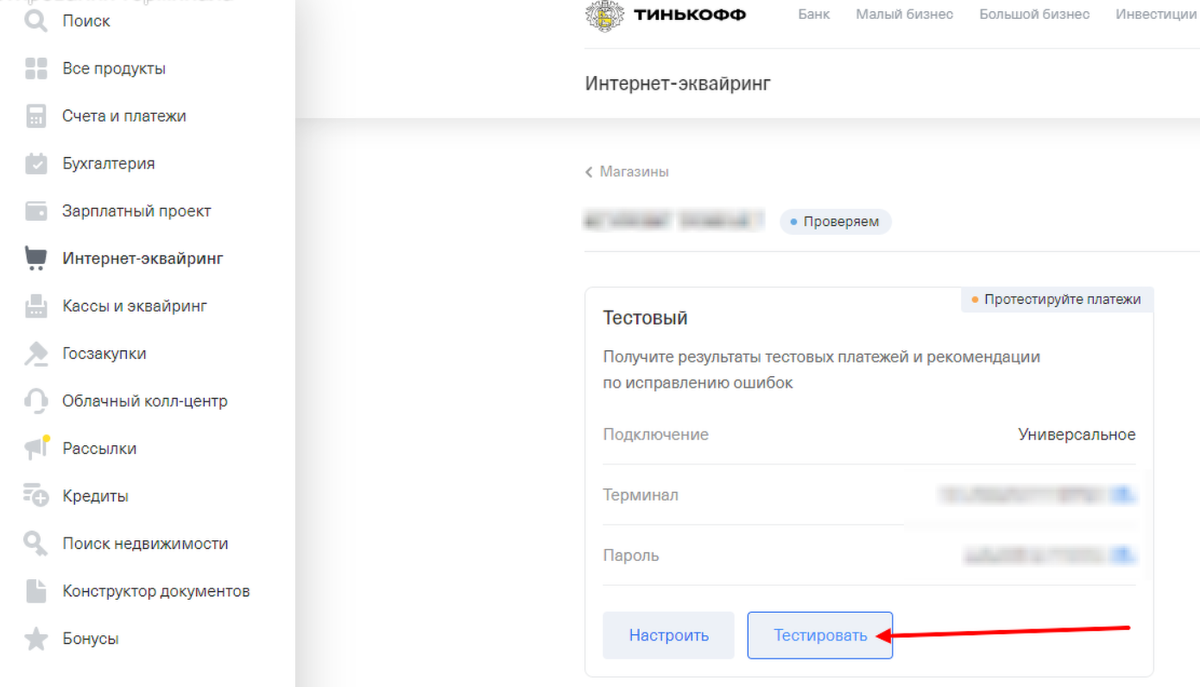
В вашем аккаунте GetCourse создайте тестового пользователя и оформите для него заказы.
Для оплаты каждого заказа используйте тестовые карты, предоставленные в кейсах в личном кабинете Тинькофф.
После завершения выполнения кейсов № 1-3 нажмите кнопку «Проверить» в личном кабинете Тинькофф.
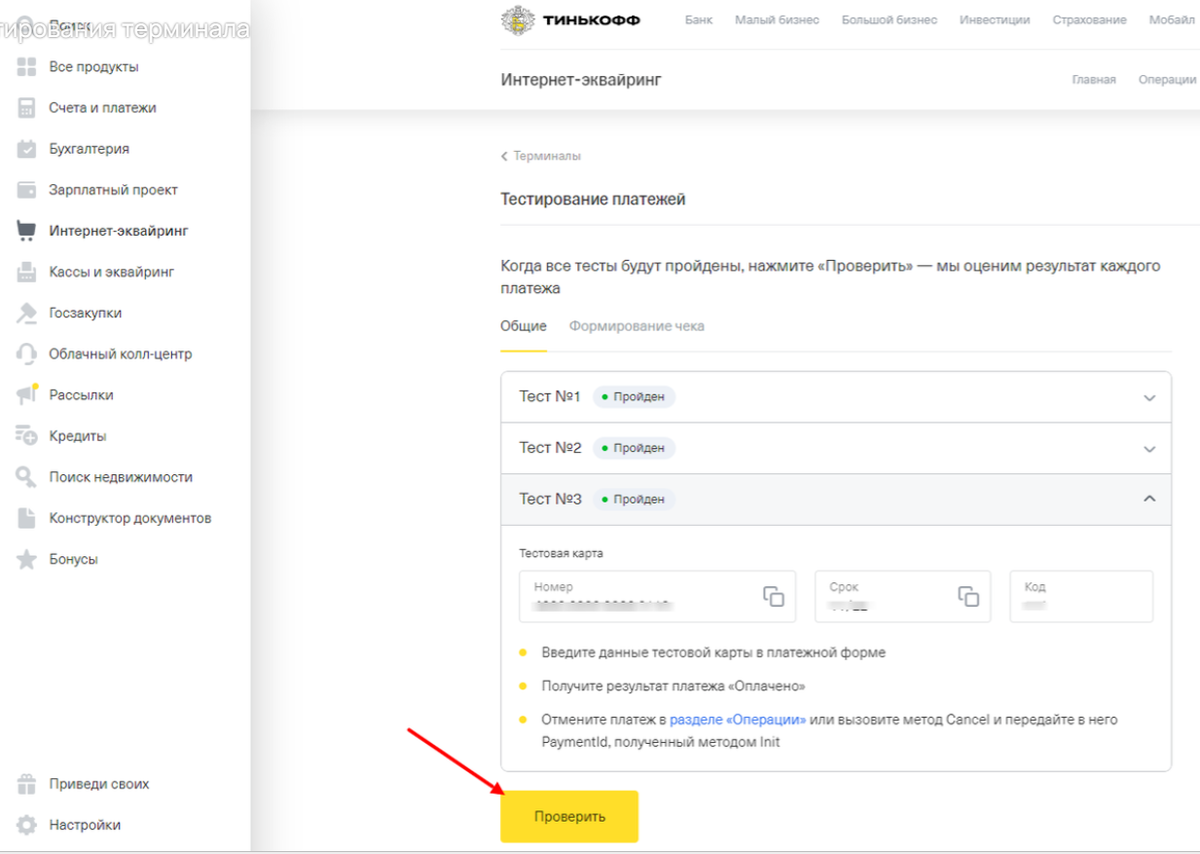
Внимание!
Проходить тесты 7 и 8 на вкладке «Формирование чека» не нужно.
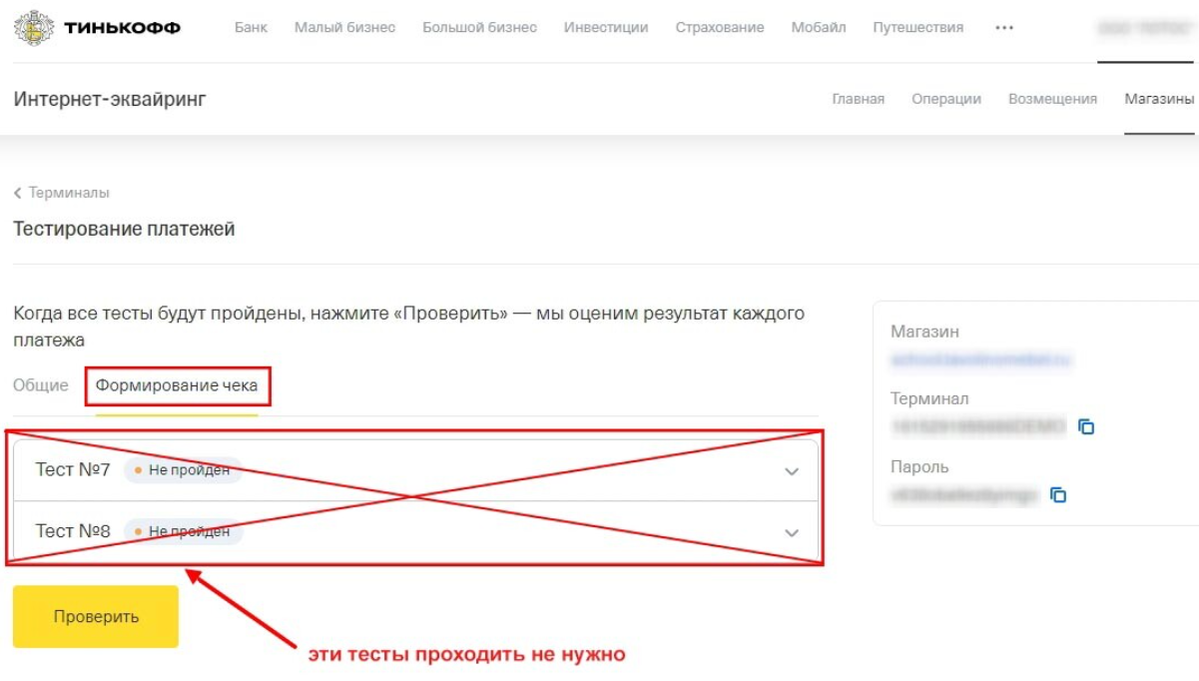
При успешном завершении тестовых кейсов будет о том, что тесты успешно пройдены, и вы можете перейти к настройке рабочего терминала.

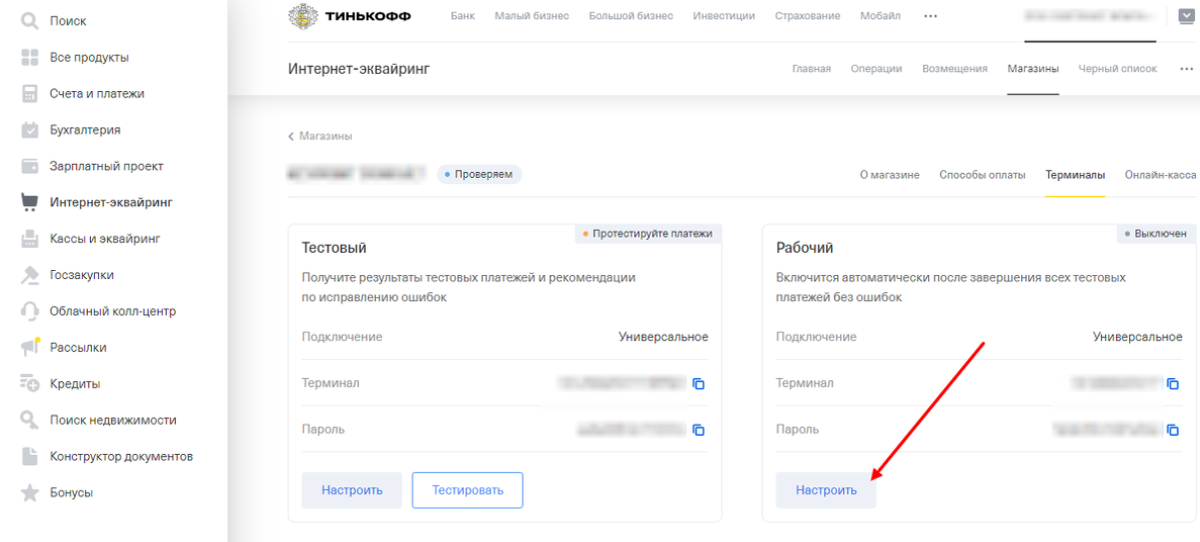
Внимание! Замените рабочий номер и терминал пароль в аккаунте Getcourse.
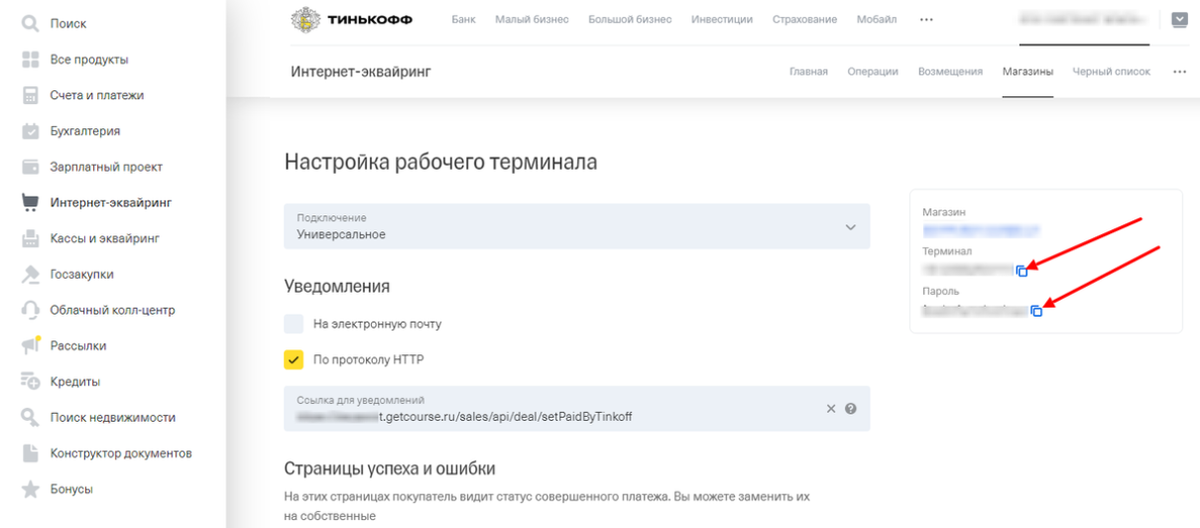
Для проверки правильности настроек дождитесь изменения рабочего процесса терминала «Включен», после чего создайте еще один тестовый заказ и оплатите его с использованием существующей карты. При успешной оплате статус заказа изменится на «Завершен».
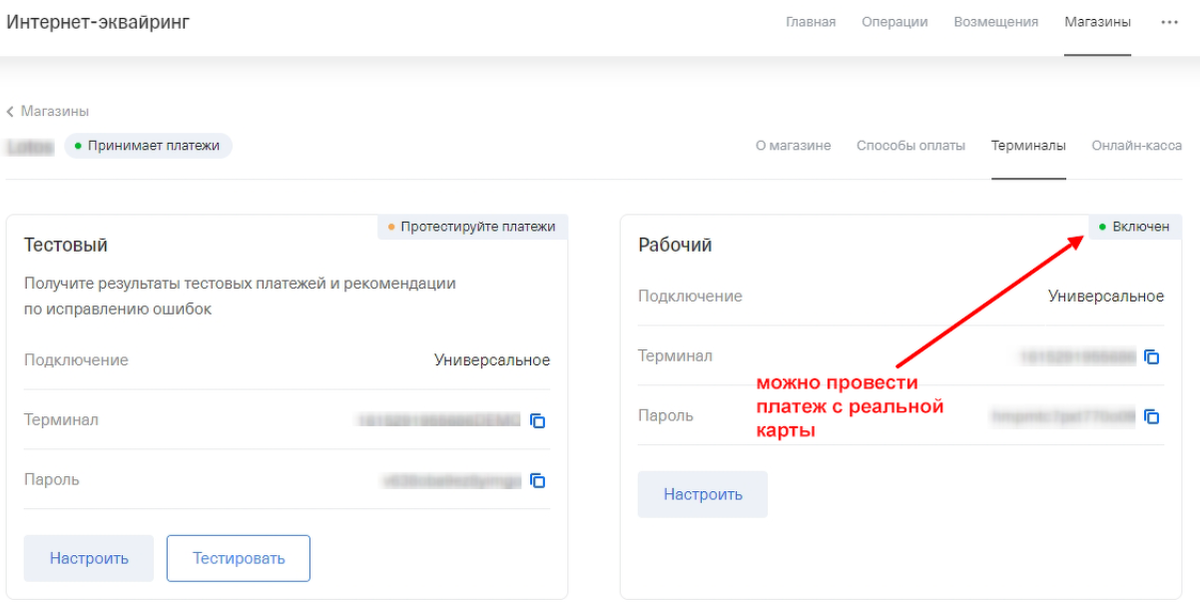
Подключение онлайн-кассы
Обратите внимание: подключение к данной платежной системе доступно только по платным тарифам.
После подтверждения вашего магазина менеджерами Тинькофф, соблюдайте требования безопасности с помощью тестового терминала и проведите несколько проверочных расчетов.
Для этого скопируйте номер тестового терминала и пароль из вашего личного кабинета Тинькофф.
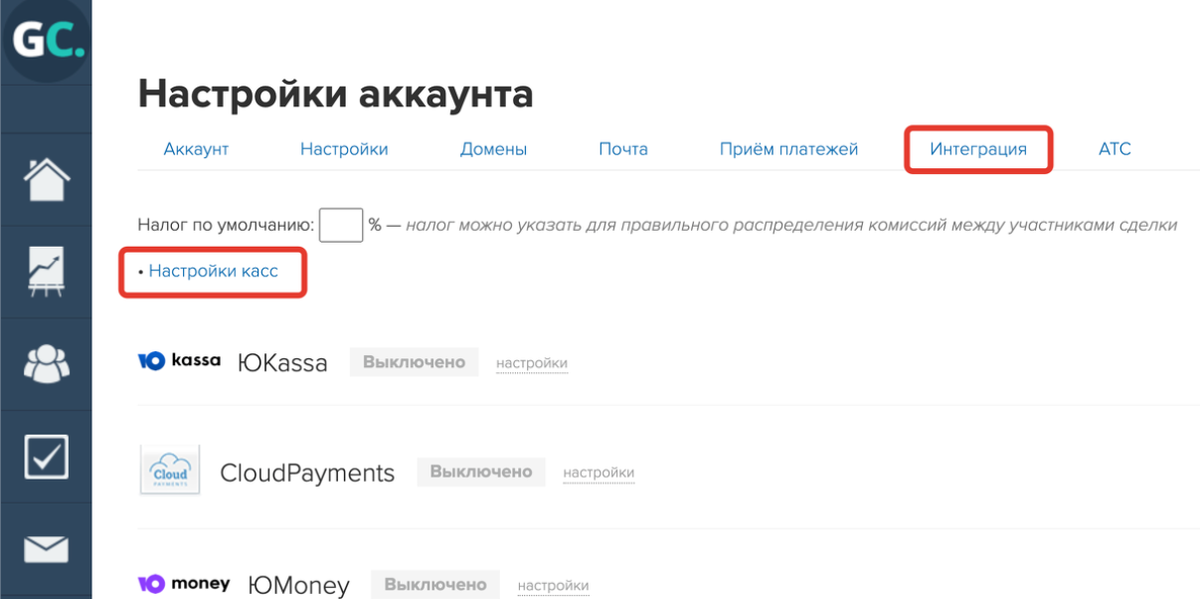
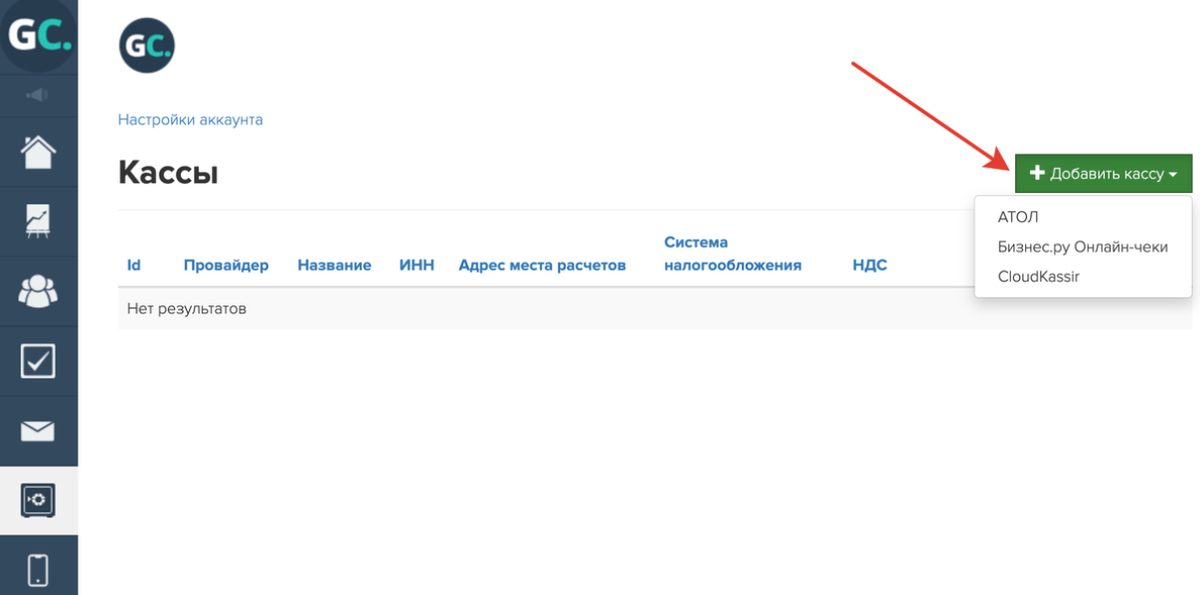
Инструкции по подключению онлайн-кассы к аккаунту GetCourse предоставлены для следующих сервисов:
- АТОЛ
- Бизнес.ру Онлайн чеки
- ОблакоКассир
После завершения подключения кассы к аккаунту GetCourse выберите соответствующую опцию в разделе управления с банком Тинькофф.
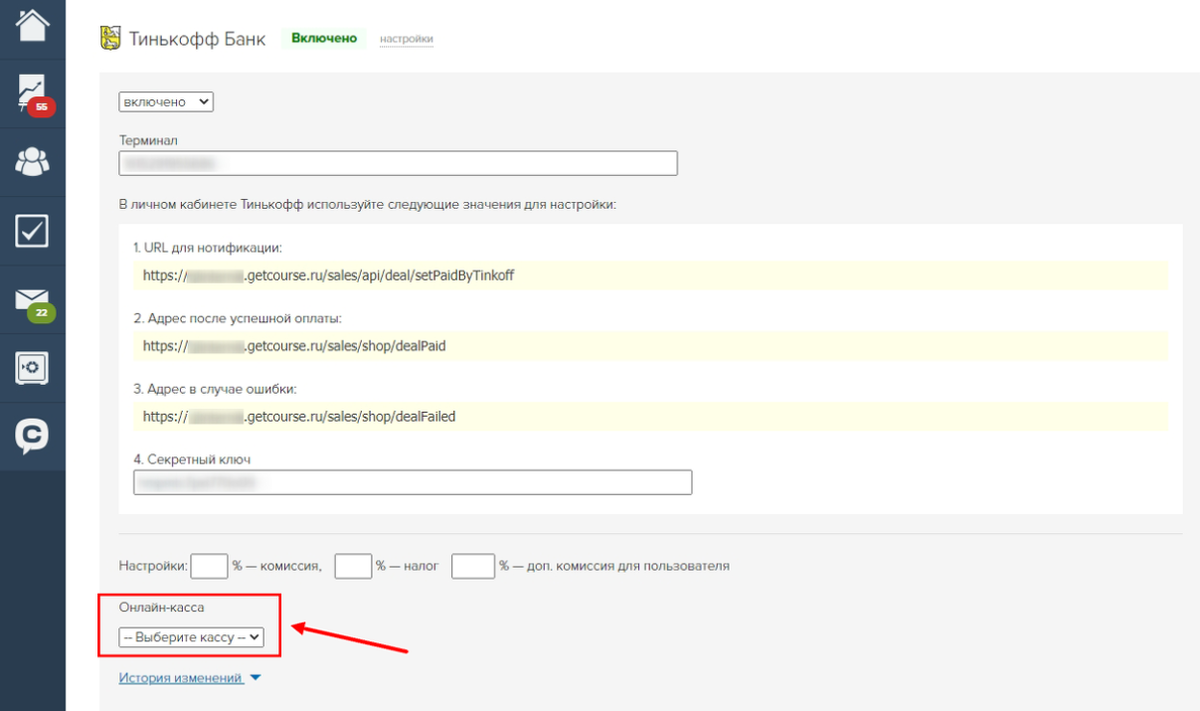
Google Pay и Apple Pay
Для проведения платежей через Google Pay и Apple Pay дополнительные настройки на стороне Тинькофф или в аккаунте GetCourse не требуются.
Данный способ оплаты будет доступен сразу после включения платежной системы Тинькофф в аккаунте (активируется после нажатия на кнопку «Оплата картой»).
Обратите внимание: для отображения способов оплаты Apple Pay и Google Pay страницы оплаты заказа должны открываться по защищенному соединению (https).
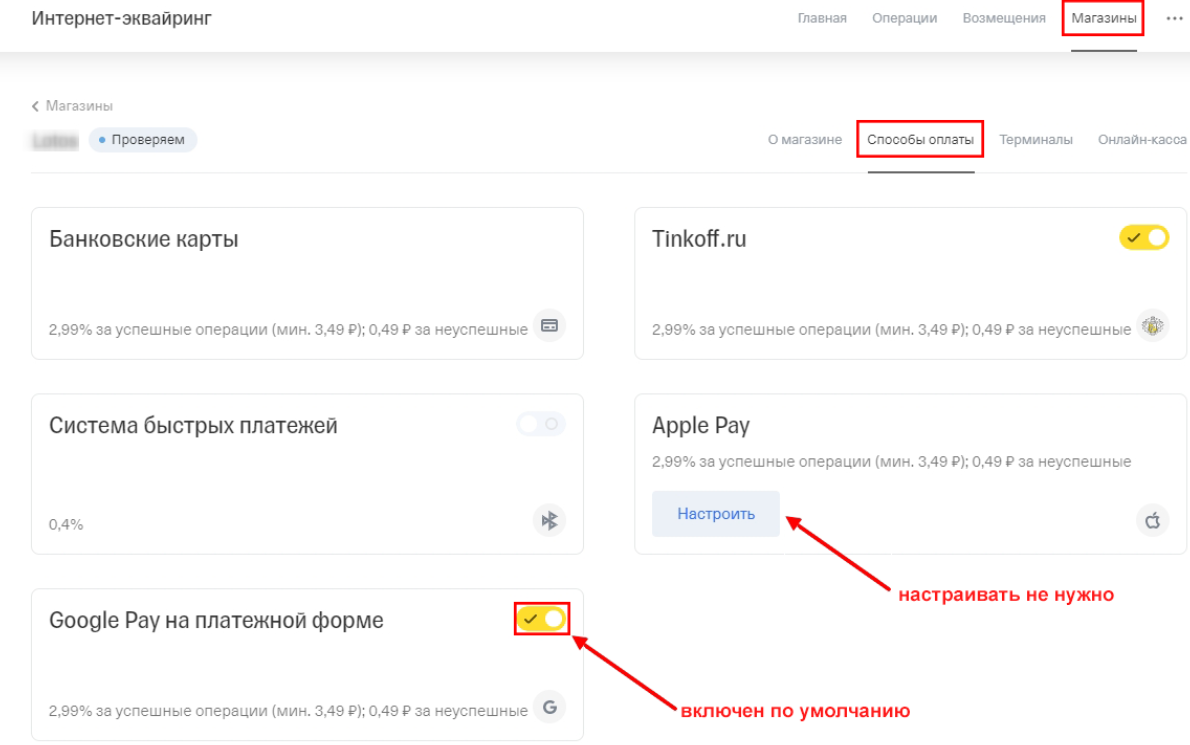
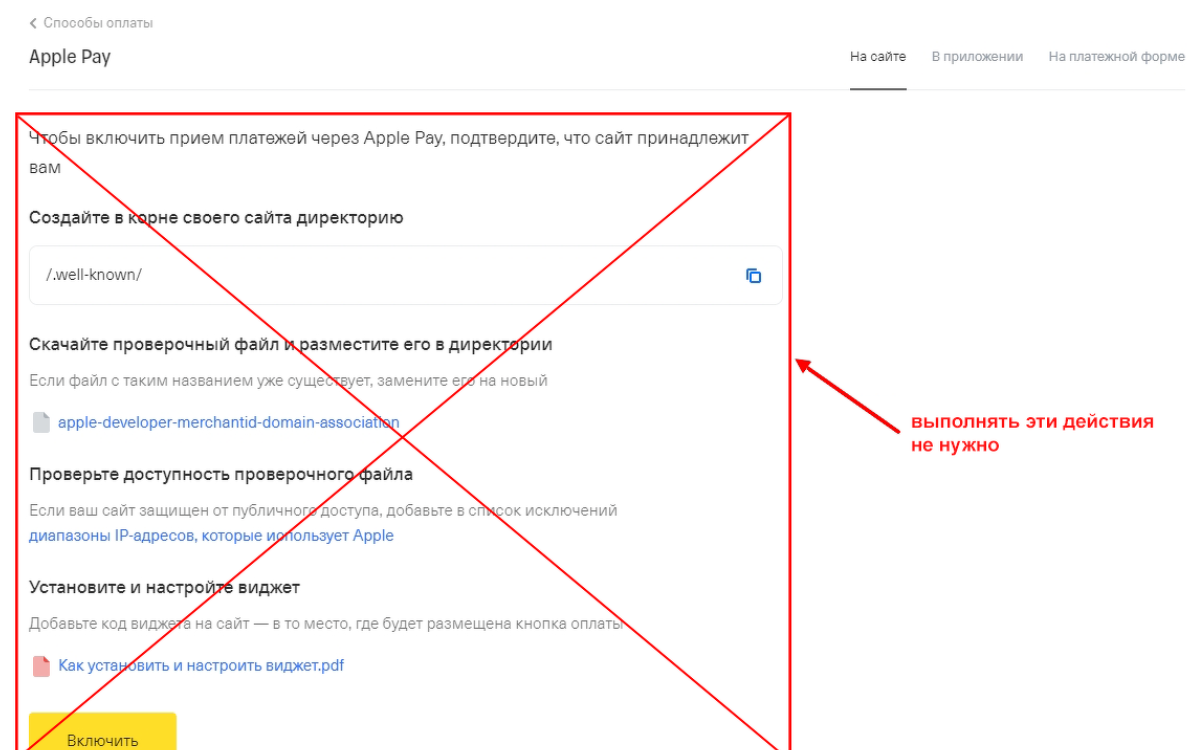
Актульные темы с записей эфиров

13.03.25 - 98 минут
Регулярный менеджмент помогает командам ставить рекорды по метрикам.
Как из ленивой команды, которая перекладывает с полки на полку задачи, сделать спортивную, которая бьет рекорды из квартала в квартал.
Разбираем основные метрики отчета Monitor Analytics для руководителей и собственников.
смотрите >>

Практикум - 6 часов
Продажи без слива.
Потенциал в базе.
Узнаете, где спрятана прибыль в вашем проекте. Чёткие инсайты на основе цифр.
У вас достаточно данных. Чтобы найти как расти. За счёт правильной работы с базой пользователей и корректной аналитики — школы зарабатывают в разы больше. В разы — это 80% всего дохода с базы при крутом холодном трафике.
смотрите >>

120 минут
Как выиграть конкуренцию за внимание в email-рассылках и повысить доход?
Открываемость писем падает? Подписчики не читают ваши сообщения? Конверсии низкие, а расходы на email-маркетинг растут?
Eзнайте как повысить эффективность ваших email-кампаний, снизить затраты и увеличить продажи!
смотрите >>

130 минут
2025: что изменилось в продажах за 5 лет.
Стоимость трафика выросла в 3-5 раз. Конкуренция на рынке онлайн-школ увеличилась. Пользователи стали избирательнее и требовательнее.
Сегодняшние лидеры рынка используют новые стратегии, основанные на системной работе с базой. Именно про эти стратегии поговорили на вебе.
смотрите >>

90 минут
Не тот путь: опасные методики и токсичные тренды.
Как избежать тупиковых решений в маркетинге онлайн-школ и вовремя отслеживать негативные процессы.
Расскажу про новые опасности из разборов. 70% разборов 2024 года можно красить в красный цвет: выбран не тот путь развития и уже очень давно. Огромные обороты, а перестраиваться уже очень больно.
смотрите >>

Аналитика рассылок GetCourse
Подключите модуль «Рассылки» в Monitor Analytics и перестаньте работать вслепую: вся статистика писем, сегменты, конверсии и отписки собраны в одном отчёте. Сравнивайте кампании, находите точки роста и повышайте продажи за счёт грамотной работы с базой.


авторизуйтесь